word文档只打印部分文字的教程
时间:2023-06-15 10:37:48作者:极光下载站人气:283
相信大部分的用户对word软件都是很熟悉的,这款办公软件让用户可以简单轻松的完成文档的编辑工作,以此进一步提升了自身编辑文件的速度,因此word软件收获了不少用户的喜欢和青睐,当用户在编辑文档文件时,有时会根据自己的需求来设置文字字体的间距、页面布局或是文字方向等,总之word软件中的功能可以为用户带来许多的便利,通常情况下用户在编辑好文档文件后,会选择将其打印下来,关于打印,有的用户想要设置word文档只打印部分文字,这就需要用户在打印窗口将打印方式设置为打印所选内容即可解决问题,那么下面就和小编一起来看看word文档只打印部分文字的方法步骤吧,希望用户能够喜欢。

方法步骤
1.用户在电脑桌面上双击打开word文档文件,并进入到编辑页面上选中部分文字来进行设置

2.在页面上方的菜单栏中用户点击文件选项,将会弹出下拉选项卡,用户选择其中的打印选项
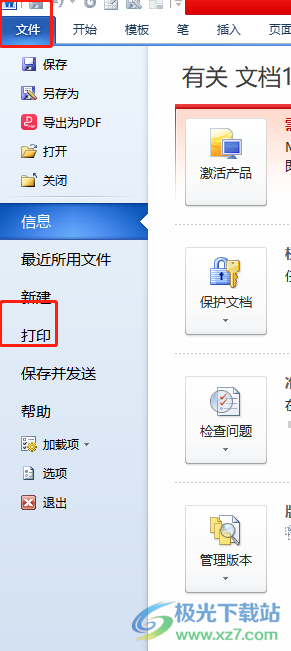
3.接着可以在右侧看到弹出来的打印窗口,用户需要在设置板块中点击打印所有页面的下拉箭头

4.用户会发现弹出来的下拉选项卡,直接选择其中的打印所选内容选项,这样就可以仅打印选中的部分文字了
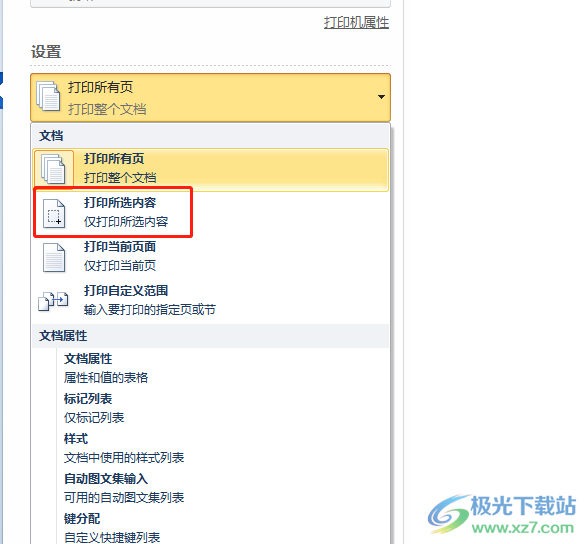
5.完成上述操作后,用户直接按下打印窗口的打印按钮来查看是否只打印部分文字
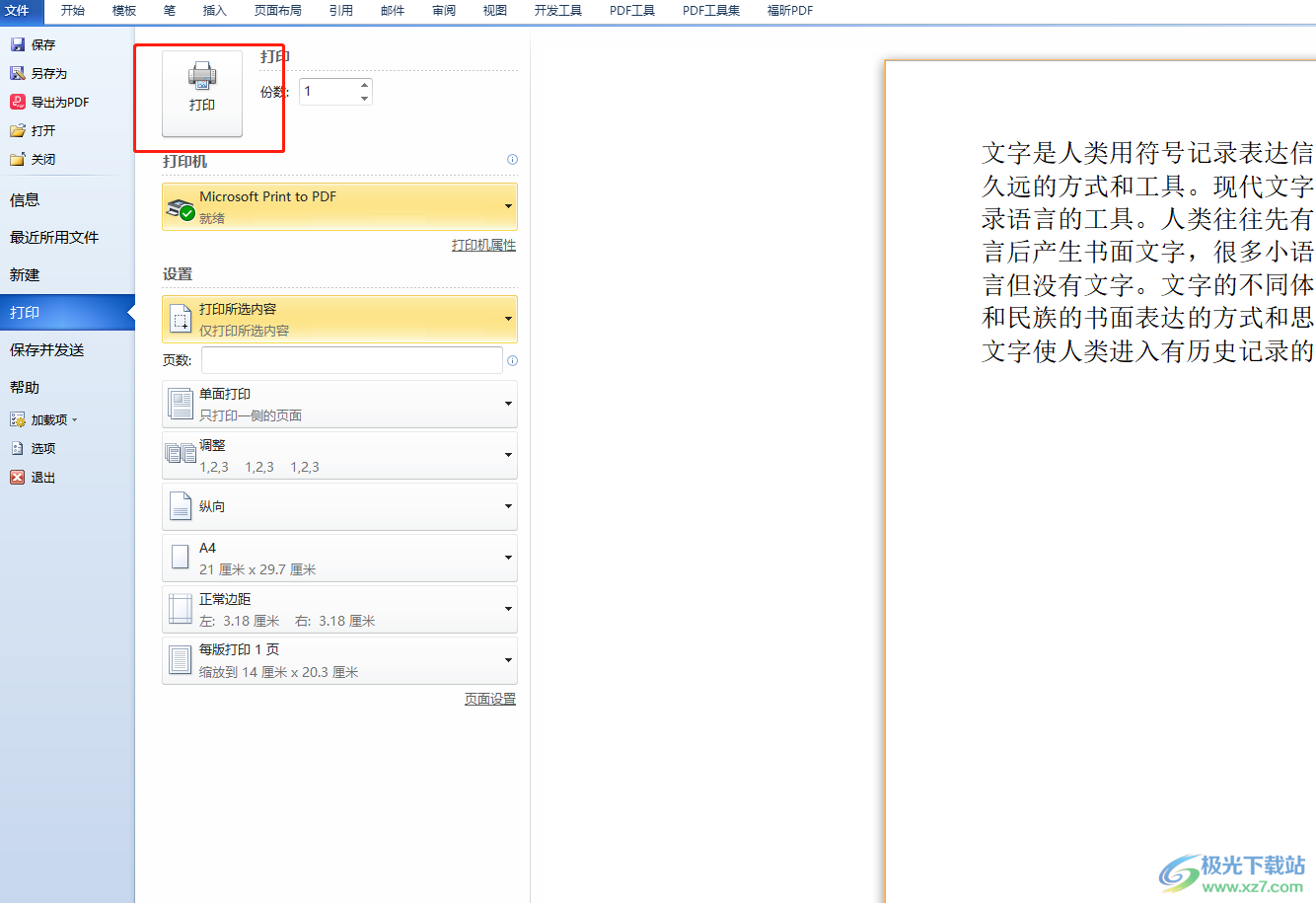
以上就是小编对用户提出问题整理出来的方法步骤,用户从中知道了大致的操作过程为选中文字——文件——打印——打印所选内容——打印这几步,设置成功后,用户就可以将文档打印下来查看纸张上是否只显示所选的部分文字,大家赶快来试试看吧。

大小:60.68 MB版本:1.1.2.0环境:WinAll, WinXP, Win7
- 进入下载
相关推荐
相关下载
热门阅览
- 1百度网盘分享密码暴力破解方法,怎么破解百度网盘加密链接
- 2keyshot6破解安装步骤-keyshot6破解安装教程
- 3apktool手机版使用教程-apktool使用方法
- 4mac版steam怎么设置中文 steam mac版设置中文教程
- 5抖音推荐怎么设置页面?抖音推荐界面重新设置教程
- 6电脑怎么开启VT 如何开启VT的详细教程!
- 7掌上英雄联盟怎么注销账号?掌上英雄联盟怎么退出登录
- 8rar文件怎么打开?如何打开rar格式文件
- 9掌上wegame怎么查别人战绩?掌上wegame怎么看别人英雄联盟战绩
- 10qq邮箱格式怎么写?qq邮箱格式是什么样的以及注册英文邮箱的方法
- 11怎么安装会声会影x7?会声会影x7安装教程
- 12Word文档中轻松实现两行对齐?word文档两行文字怎么对齐?
网友评论